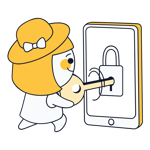VPN pour Smart TV : Comment configurer un VPN sur votre téléviseur
Netflix, Amazon Prime Video ou Disney+ : quoi qu'on en dise, on préfère tous regarder nos films et séries préférés depuis le confort de notre canapé. Si vous utilisez un VPN pour accéder occasionnellement à des contenus étrangers sur vos plateformes de streaming, vous constaterez rapidement que c'est un peu plus compliqué sur votre téléviseur que sur votre ordinateur.
Mais pas de panique : il existe plusieurs possibilités d'utiliser une connexion VPN sur une Smart TV. Dans cet article, nous allons vous expliquer comment faire et de quoi vous avez besoin.
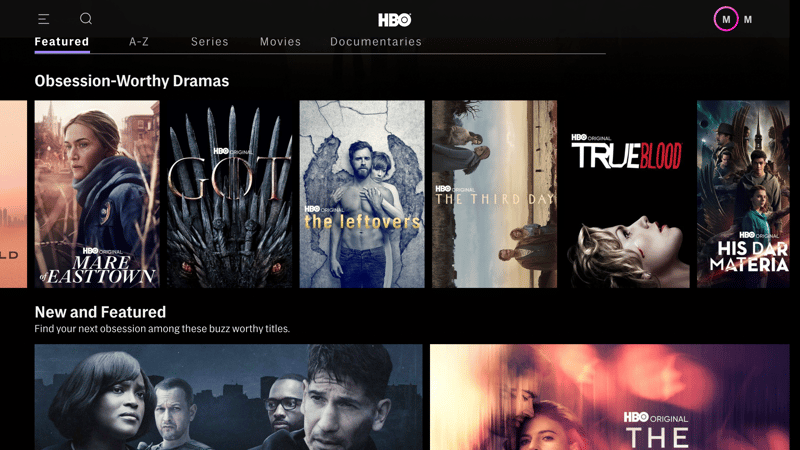
Vous souhaitez accéder à la plateforme HBO en France et la regarder sur votre Smart TV ? Cela, et bien plus encore, est tout à fait possible grâce à un VPN.

VPN sur la Smart TV : Quelles sont les possibilités ?
Il existe plusieurs façons d'utiliser une connexion VPN sur votre Smart TV. Laquelle choisir dépend entre autres du modèle de Smart TV que vous possédez et de ce que vous souhaitez exactement faire avec la connexion VPN.
Quelle que soit la méthode que vous choisissez, vous avez tout d'abord besoin d'un compte client auprès d'un service VPN de votre choix. Dans les instructions ci-dessous, nous nous basons sur NordVPN, le vainqueur de notre grand test. Toutefois, vous trouverez également plus bas des informations sur d'autres fournisseurs.
Installer un VPN sur une Smart TV Android
Le moyen le plus simple d'utiliser un VPN sur votre téléviseur est d'avoir une Smart TV (ou téléviseur intelligent si l'on traduit mot pour mot en français) qui prend en charge les applications VPN par défaut. C'est surtout le cas des nouvelles Smart TV qui utilisent Android comme système d'exploitation.
Pour profiter de l'expérience Android sur d'autres téléviseurs, vous pouvez bien sûr vous procurer un boîtier de streaming Android ou un Google Chromecast avec Google TV.
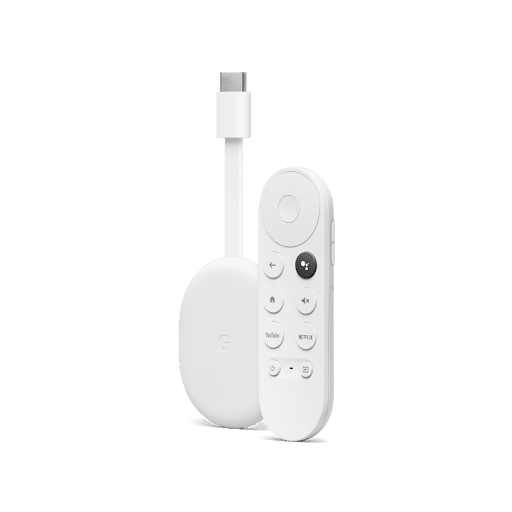
Vous n'avez pas de Smart TV qui prend en charge l'installation d'un VPN par défaut ? Dans ce cas, vous pouvez également envisager d'utiliser un boîtier de streaming Android ou un Google Chromecast avec Google TV.
Voici comment procéder pour utiliser un VPN sur votre Smart TV sous Android :
Étape 1 : Vous devez d'abord télécharger l'application VPN dans l'Android TV Store. Il vous suffit de vous rendre sur Google Play Store et de taper « NordVPN » dans le champ de recherche. Une fois que vous avez trouvé la bonne application, cliquez sur Installer.
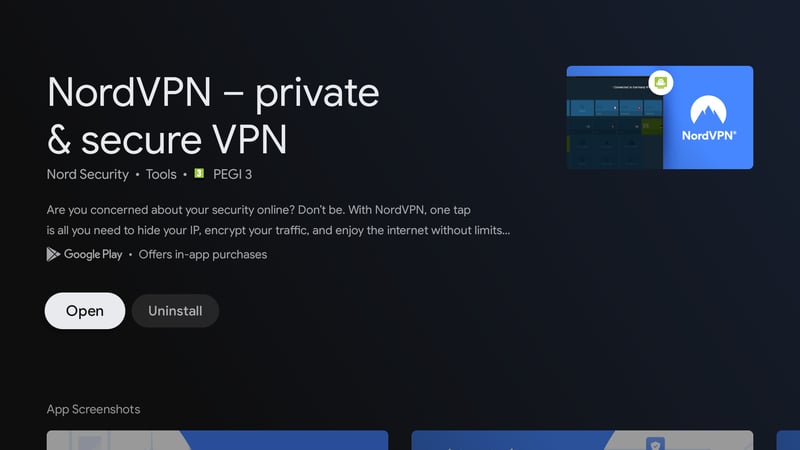
De nombreux fournisseurs de VPN proposent leurs propres applications pour les Smart TV Android.
Étape 2 : Une fois l'application VPN installée, vous devez vous connecter afin d'établir une connexion avec votre abonnement NordVPN. Pour démarrer le processus, veuillez cliquer sur Connexion.
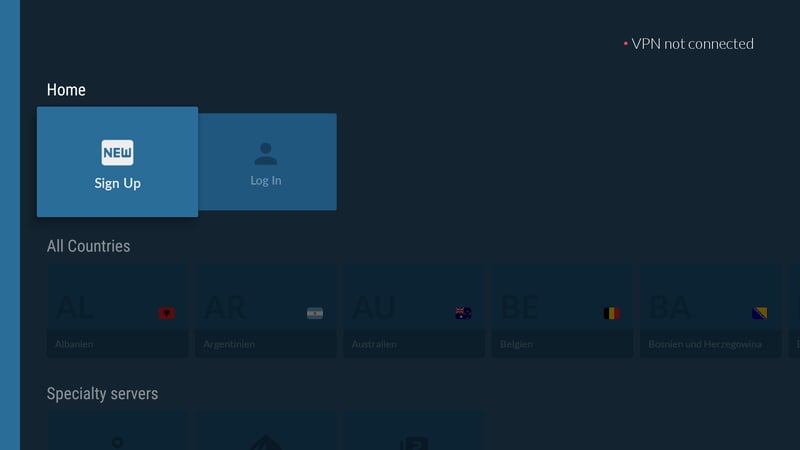
Connectez-vous afin d'établir une connexion entre l'application et votre compte.
Étape 3 : Deux possibilités s'offrent maintenant à vous pour vous connecter : (1) scannez le code QR affiché ou (2) accédez à l'URL nordaccount.com/remote depuis votre ordinateur (ou votre smartphone) et saisissez le code affiché sur votre téléviseur Android.
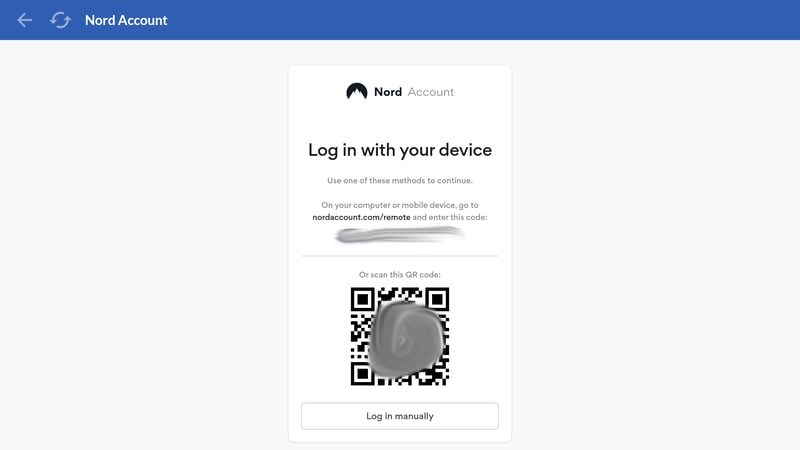
La connexion via code QR est rapide.
Étape 4 : Vous pouvez désormais utiliser NordVPN sur votre appareil Android et vous connecter aux serveurs VPN de votre choix. Par exemple, si vous souhaitez parcourir le catalogue britannique de Netflix, vous devez d'abord vous connecter à un serveur situé au Royaume-Uni, puis ouvrir l'application Netflix sur votre Smart TV.

Vous pouvez maintenant vous connecter à des serveurs dans le monde entier et diffuser des contenus étrangers sur votre Smart TV.
Configurer un VPN par routeur pour l'ensemble du réseau WLAN domestique
Vous pouvez également étendre la connexion VPN à l'ensemble de votre réseau domestique en installant le VPN directement sur votre routeur. L'avantage est que tous les appareils connectés au routeur bénéficient de la protection VPN, y compris les consoles de jeu et les Smart TV.
Toutefois, il y a aussi quelques inconvénients :
Tous les routeurs ne sont pas compatibles avec le VPN.
Si vous souhaitez activer ou désactiver le VPN ou changer d'emplacement, vous devez toujours commencer par accéder aux paramètres du routeur.
Si cet achat supplémentaire ne vous pose pas de problème, vous pouvez bien sûr aussi acheter un routeur compatible avec VPN qui ne sert que de routeur VPN.
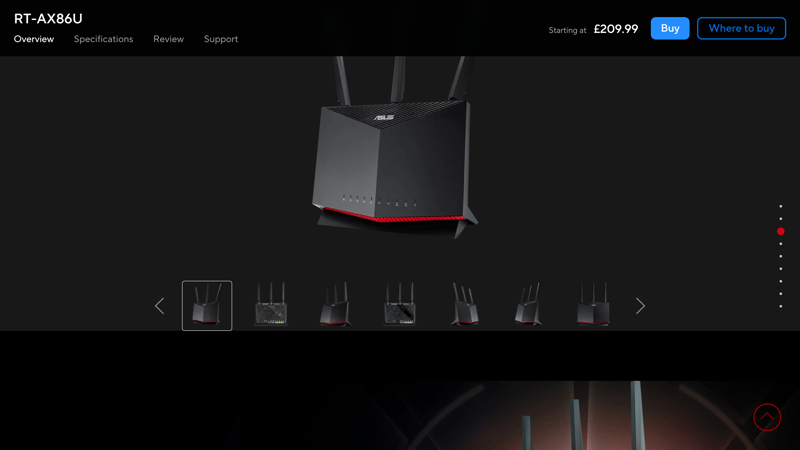
La plupart des routeurs ASUS sont compatibles avec les VPN.
Veuillez suivre les instructions ci-dessous pour la configuration :
Étape 1 : Vérifiez d'abord si votre routeur est compatible avec le VPN, ce qui, comme nous l'avons déjà dit, n'est pas le cas de tous les routeurs (ni même de la plupart). Vous pouvez également acheter un routeur VPN pré-configuré. Vous en trouverez par exemple chez ASUS.
Étape 2 : Configurez le VPN sur votre routeur. Malheureusement, cela est réglé différemment d'un fournisseur à l'autre. Nous allons vous expliquer comment cela fonctionne chez ASUS :
1. Connectez-vous à l'URL http://router.asus.com (ou à l'IP 192.168.1.1) sur le portail du routeur ASUS.
2. Cliquez sur VPN dans le menu de gauche, puis sur Paramètres avancés et l'onglet Client VPN.
3. Cliquez sur Ajouter un profil, choisissez votre fournisseur et saisissez vos données d'accès.
Partager le VPN de l'ordinateur avec la Smart TV via Ethernet
C'est peut-être un peu trop de faire passer tout votre réseau domestique par une connexion VPN, alors que vous n'en avez que besoin pour votre Smart TV. Vous pouvez alors concentrer les avantages du VPN sur votre téléviseur en le reliant à votre ordinateur par WLAN ou par câble Ethernet. Ainsi, vous partagez votre connexion Internet – et en même temps le tunnel VPN ouvert sur l'ordinateur – avec votre Smart TV.
La manière de procéder à la configuration dépend du système d'exploitation et de la méthode de connexion. Nous allons vous expliquer comment cela fonctionne sous Windows :
Étape 1 : Ouvrez votre application VPN et connectez-vous au serveur de votre choix.
Étape 2 : Connectez votre Smart TV à votre ordinateur via un câble Ethernet.
Étape 3 : Ouvrez les paramètres Windows et naviguez dans le menu de gauche jusqu'à l'option Réseau et Internet. Cliquez ensuite en bas sur Paramètres réseau avancés.
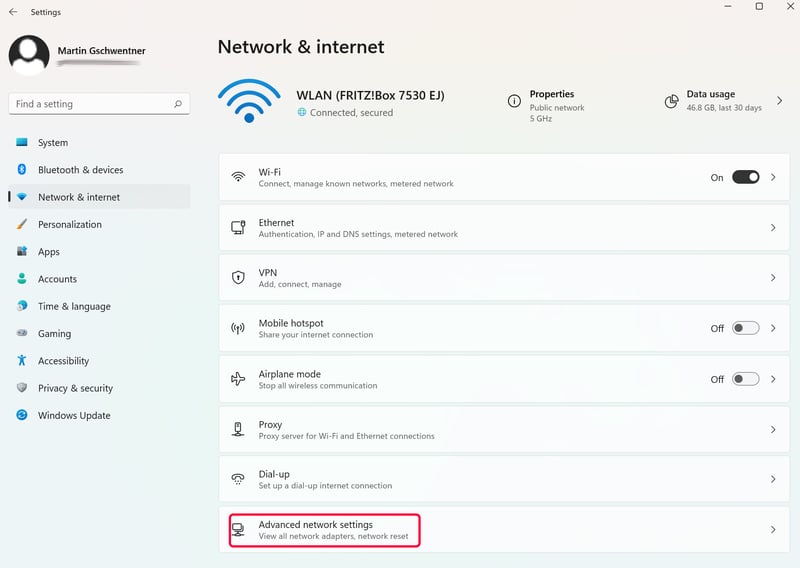
Accédez tout d'abord aux paramètres Windows.
Étape 4 : Dans la fenêtre suivante, cliquez sur Autres options de l'adaptateur réseau.
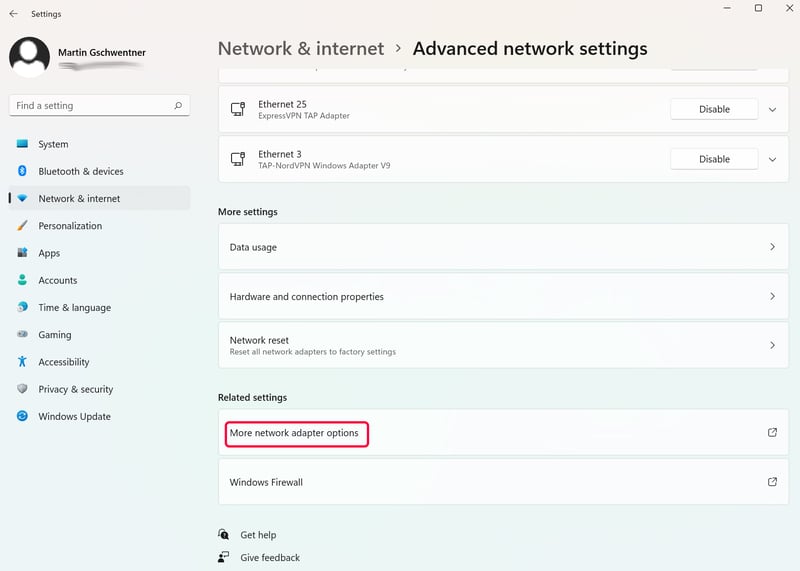
Ouvrez les options avancées de l'adaptateur réseau.
Étape 5 : Dans la fenêtre qui s'ouvre, cherchez l'entrée de votre VPN parmi les connexions. Ouvrez son menu de sélection par un clic droit et cliquez sur Propriétés.
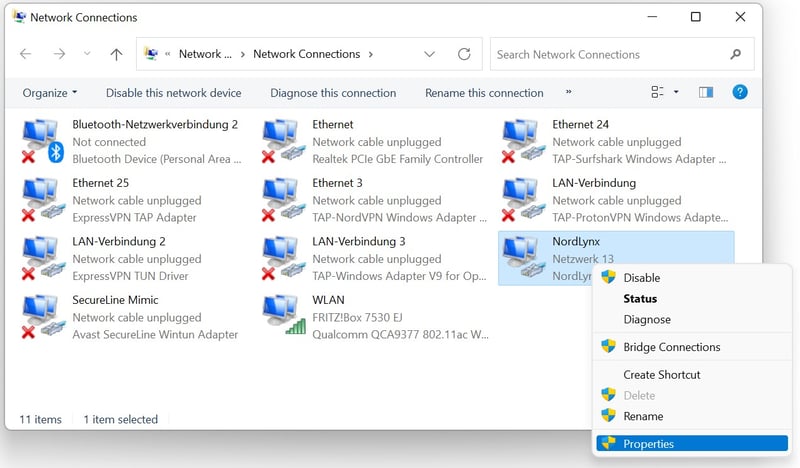
Une fois la connexion VPN établie, vous trouverez ici une entrée correspondante.
Étape 6 : Passez à l'onglet Partage et cochez la case Autoriser les autres utilisateurs du réseau à utiliser cette connexion de l'ordinateur comme connexion Internet.
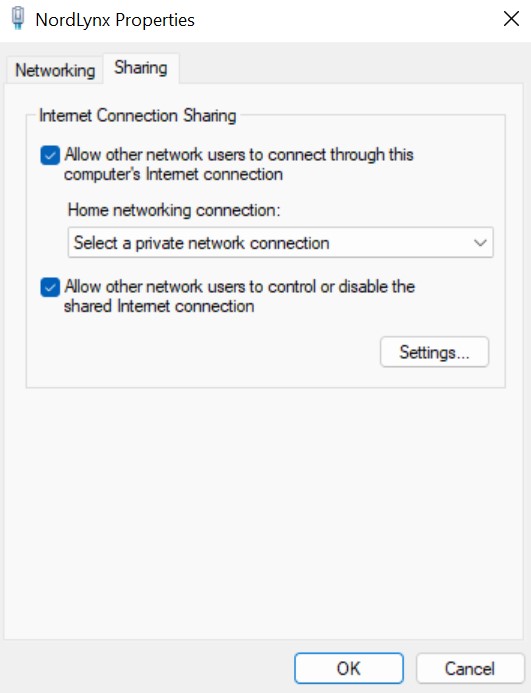
Partagez maintenant la connexion.
Partager le VPN avec la Smart TV via un hotspot WLAN
Si la télévision est trop éloignée de l'ordinateur et que vous cherchez une alternative sans fil, vous pouvez également étendre votre connexion VPN sur l'ordinateur à votre Smart TV via un hotspot WLAN. La configuration dépend à nouveau du système d'exploitation. Voici comment procéder avec Windows 11 :
Étape 1 : Ouvrez votre application VPN et connectez-vous au serveur de votre choix.
Étape 2 : Ouvrez les paramètres Windows et naviguez dans le menu de gauche jusqu'à l'option Réseau et Internet. Cliquez ici sur l'entrée Hotspot mobile.
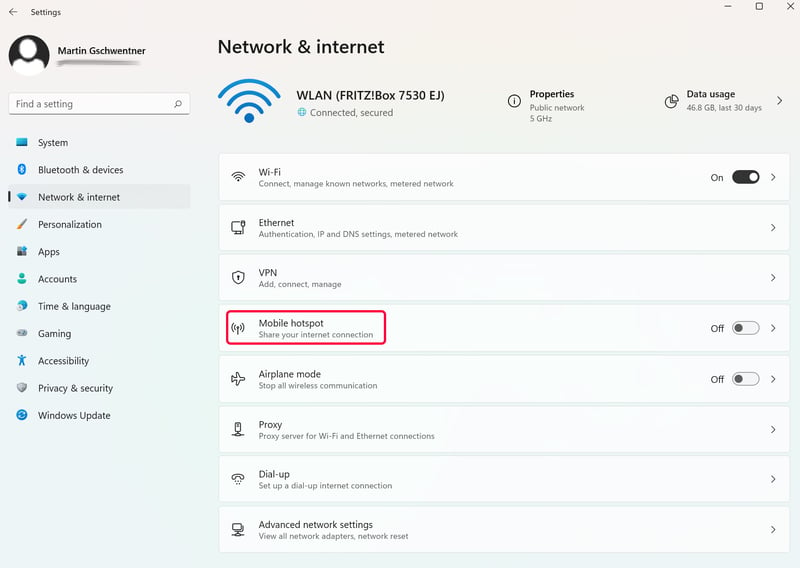
Vous trouverez les paramètres du hotspot dans la section « Réseau et Internet ».
Étape 3 : Cliquez sur Modifier dans la section Propriétés.
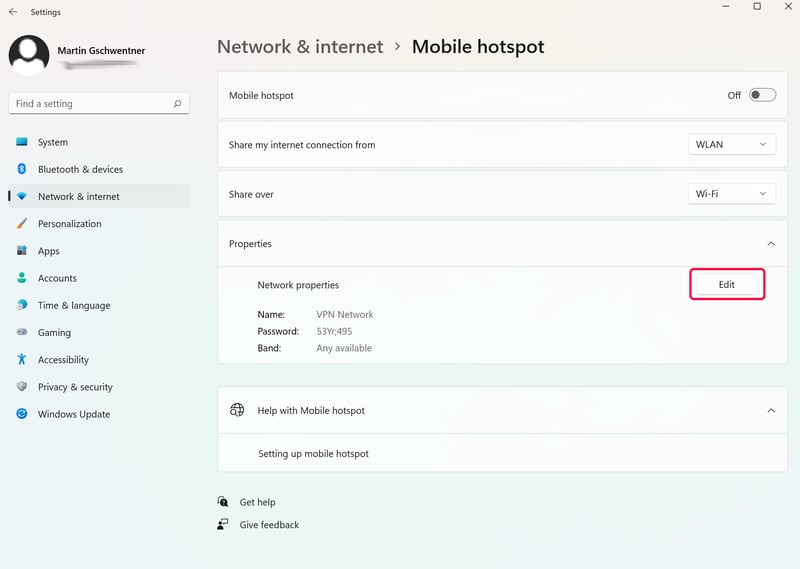
Cliquez sur « Modifier » pour personnaliser votre hotspot.
Étape 4 : Vous pouvez maintenant donner un nom à votre hotspot et définir un mot de passe.
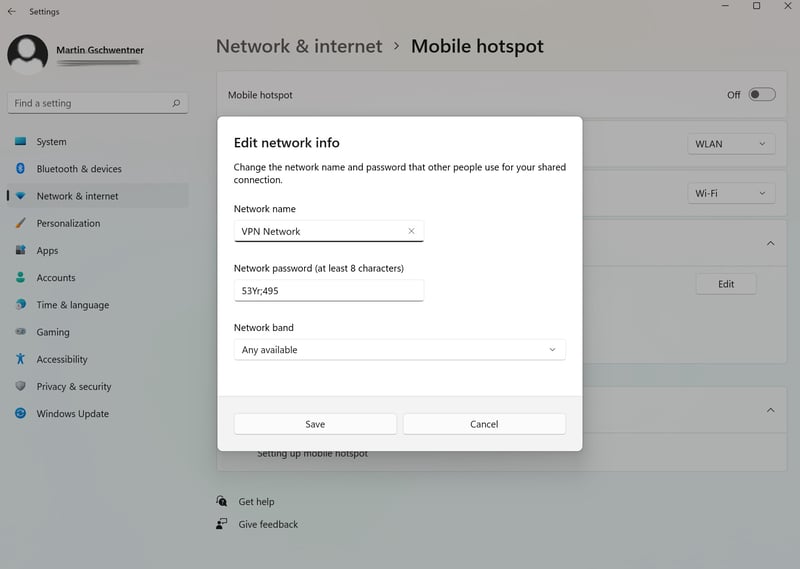
Définissez un mot de passe pour votre hotspot.
Étape 5 : Appuyez sur le bouton en haut à droite pour activer le hotspot mobile.
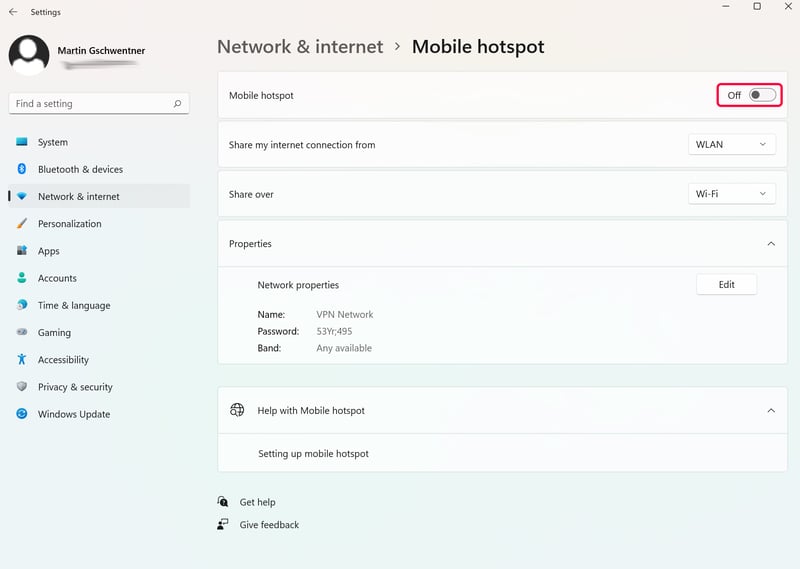
Il ne vous reste plus qu'à activer le hotspot.
Étape 6 : Vous devriez maintenant pouvoir connecter votre Smart TV au hotspot que vous venez de créer, comme s'il s'agissait d'un réseau WLAN tout à fait normal. Si tout s'est bien passé, vous profitez dès à présent de la connexion VPN. Bon streaming !
VPN pour Smart TV : Les meilleurs fournisseurs
Quelle que soit la méthode que vous utilisez, vous avez tout d'abord besoin d'un VPN – et surtout d'un VPN payant. Un VPN gratuit ne vous permet effectivement pas de regarder des vidéos en streaming sur Netflix et d'autres plateformes de streaming.
Si vous utilisez une Smart TV Android ou un Chromecast avec Google TV, vous devez également vous assurer que le service VPN de votre choix propose aussi une application dédiée.
Nous avons testé de nombreux VPN et vous présentons brièvement ci-dessous notre top 3 des VPN qui conviennent le mieux aux Smart TV :
NordVPN

NordVPN, le grand vainqueur du test d'EXPERTE.com, combine d'excellentes performances avec une utilisation conviviale et un grand réseau de serveurs. Les normes de sécurité sont élevées et régulièrement contrôlées par des audits externes, ce qui est un autre gros point positif de NordVPN.
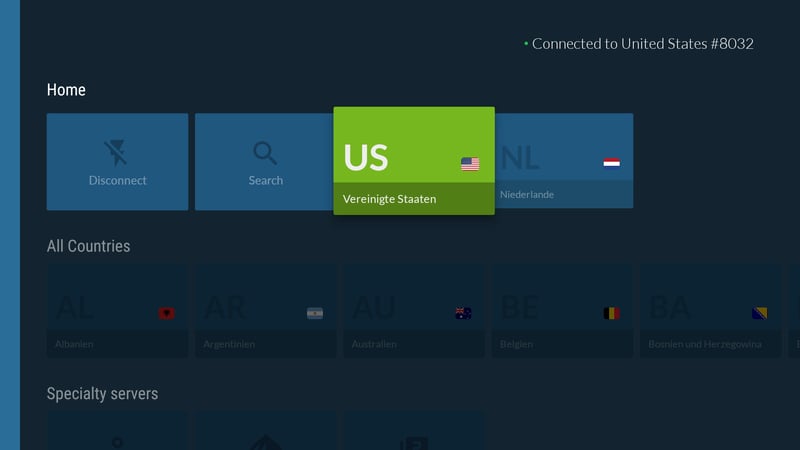
NordVPN, l'entreprise aux multiples talents, propose également une application pour les téléviseurs Android.
NordVPN a une fois de plus adapté son application afin de simplifier l'utilisation sur la Smart TV sous Android. Que ce soit via une application, un routeur ou un hotspot, le vainqueur d'EXPERTE.com, NordVPN, est l'un de nos VPN favoris pour regarder ses films et séries préférés en streaming sur la Smart TV.
ExpressVPN

Ce n'est pas sans raison qu'ExpressVPN est l'un des VPN les plus appréciés : l'application est très facile à utiliser, le réseau de serveurs fait de l'ombre à la plupart des concurrents et la performance est plus que solide, comme le prouve notre test de vitesse.
Il existe également une application Android TV dédiée qui a fonctionné à merveille lors de notre test (et qui a même permis le streaming de séries HBO).
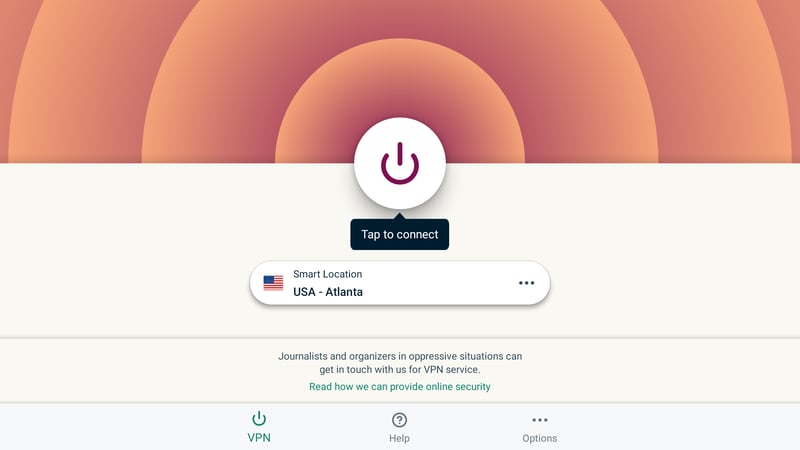
ExpressVPN est également un bon choix pour les utilisateurs qui souhaitent transférer leur connexion VPN sur la Smart TV.
Toutefois, ExpressVPN n'est pas si bon marché et tout le monde ne peut pas se le permettre. Le VPN est nettement plus cher que la concurrence – du moins si l'on compare les tarifs annuels et les tarifs de deux ans avantageux des autres fournisseurs.
Surfshark

Si vous cherchez un VPN particulièrement avantageux qui ne fait aucune concession en matière de performance et de sécurité, Surfshark mérite un coup d'œil. Le vainqueur en termes de rapport qualité-prix d'EXPERTE.com ne coûte qu'environ 2 € par mois pour un tarif de 2 ans, et marque des points avec d'excellentes vitesses et un nombre important de fonctions.
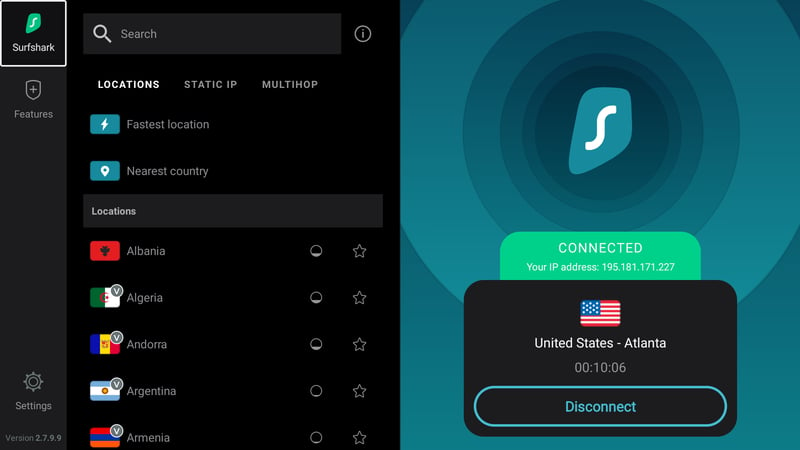
Grâce à son application dédiée, Surfshark est parfaitement adapté aux téléviseurs Android.
Si vous possédez une Smart TV Android, Surfshark vous propose également une application facile à utiliser. Même la fonction pratique de split tunneling, qui vous permet de limiter votre connexion VPN à certaines applications, est disponible dans l'application pour TV Android.
D'autres fournisseurs de VPN
Dans le grand test VPN d'EXPERTE.com, nous avons examiné de plus près 22 fournisseurs au total. Il se peut que le logiciel le mieux adapté à vos besoins se trouve parmi les autres fournisseurs. Vous trouverez le classement complet ici :
Conclusion
Aucun ordinateur ne peut rivaliser avec la télévision du salon. La sensation de home cinema ne s'installe vraiment que lorsque vous êtes confortablement assis sur votre canapé. Si vous souhaitez utiliser un VPN pour améliorer encore plus votre expérience de streaming à domicile et regarder des contenus étrangers sur des plateformes comme Netflix, vous devez toutefois suivre quelques étapes supplémentaires.
Si vous avez une Smart TV qui fonctionne avec le système d'exploitation Android ou si vous utilisez un boîtier de streaming basé sur Android ou un Chromecast avec Google TV, vous pouvez facilement installer l'application VPN appropriée à partir du Play Store. Vous pouvez également configurer la connexion VPN sur le routeur, via un câble Ethernet depuis votre ordinateur, ou créer un hotspot accessible depuis votre Smart TV.
Quelle que soit la méthode que vous choisissez, vous avez tout d'abord besoin d'un abonnement auprès d'un fournisseur de VPN fiable. Dans le grand comparatif VPN d'EXPERTE.com, nous en avons testé 22.
Questions fréquentes & réponses
Il existe plusieurs méthodes : si vous avez une Smart TV Android, un boîtier de streaming Android ou un Chromecast avec Google TV, vous pouvez facilement installer l'application VPN de votre choix dans le Play Store et établir une connexion VPN. Il existe toutefois d'autres options : si vous possédez un routeur compatible (par exemple ASUS), vous pouvez configurer le VPN directement sur le routeur. Il est également possible de partager la connexion VPN via un câble Ethernet ou un hotspot à partir de votre PC.
NordVPN, le vainqueur du test VPN d'EXPERTE.com, combine d'excellentes performances avec une sécurité élevée et une utilisation intuitive, et dispose également d'une application Smart TV dédiée pour les appareils Android. ExpressVPN et Surfshark occupent respectivement la deuxième et la troisième place du classement des meilleurs VPN pour Smart TV.
Les VPN gratuits ne conviennent pas au streaming vidéo. Si vous souhaitez utiliser un VPN sur votre Smart TV pour contourner les géoblocages et accéder à des contenus étrangers, vous devez souscrire un abonnement VPN payant.